Netflix jest bardzo dobry w tym, co robi, oferując niezliczone filmy i programy telewizyjne z bezprecedensową ilością unikatowych treści, o których inne sieci medialne mogą tylko pomarzyć. Mając prawie doskonały interfejs użytkownika na większości urządzeń, prawdopodobnie zastanawiasz się, co jeszcze mógłbyś zrobić, aby zoptymalizować korzystanie z Netflix’a. Przeczytaj ten artykuł a pokażemy Ci niektóre z najczęściej pomijanych wskazówek i sztuczek, dzięki którym korzystanie z Netflix’a może być jeszcze lepsze.

Związane z: Jak zmienić wygląd napisów na Netflixie. Zmiana wyglądu napisów w serwisie Netflix.
Jeśli używasz Netflix’a głównie na komputerze, pewnie fajną nowinką będzie dla Ciebie informacja, że istnieje wiele skrótów klawiaturowych, których możesz użyć. Niektóre z nich są dość proste i być może już je znasz, podczas gdy inne są nieco mniej oczywiste.
Skróty klawiaturowe w serwisie Netflix.
| Pauza / Odtwórz: naciśnij spację lub Enter | Zwiększ głośność: w górę |
| Odtwórz: PgUp | Zmniejsz głośność: w dół |
| Pauza: PgDn | Tryb pełnoekranowy: F |
| Szybkie przewijanie do przodu: Shift + w prawo | Zamknij pełny ekran: Esc |
| Rewind: Shift + w lewo | Wycisz: M |
Jak wyświetlić statystyki audio lub wideo.
Aby sprawdzić statystyki audio lub wideo Netflix, możesz nacisnąć następujące przyciski:
- Windows: Ctrl + Alt + + Shift + D
- Mac: Ctrl + Shift + Option + D
Jak wyświetlić opcje przesyłania strumieniowego.
Aby ręcznie zmienić opcje przesyłania strumieniowego, jeśli doświadczasz opóźnień, niestabilności lub problemów z buforowaniem, naciśnij:
- Windows: Ctrl + Alt + + Shift + S
- Mac: Ctrl + Shift + Option + S
Jak zatrzymać buforowanie Netflix.
W zależności od połączenia możesz mieć problemy z buforowaniem. Netflix wymaga 0,5 Mb/s do strumieniowego przesyłania treści w standardowej rozdzielczości i znacznie więcej w przypadku treści w wysokiej rozdzielczości, więc jeśli masz problemy z buforowaniem, możesz ręcznie zmienić ustawienia.
- Windows: Shift + Alt + kliknięcie lewym przyciskiem myszy na ekranie.
- Mac: Shift + Option + lewy przycisk myszy na ekranie.
Jak usunąć przerwy między odcinkami w serwisie Netflix.
Ponieważ ludzie mogą być bardzo niecierpliwi, ktoś stworzył rozszerzenie Chrome, które usuwa 15-sekundowe przestoje między odcinkami programów telewizyjnych. Wydaje się, że 15 sekund to niewiele jednak gdy poprzedni odcinek skończył się sceną na klifie, okazuje się że te kilka sekund to wieczność. Jeśli chciałbyś usunąć tę przerwę pomiędzy odcinkami, możesz pobrać poniższe rozszerzenie Chrome:
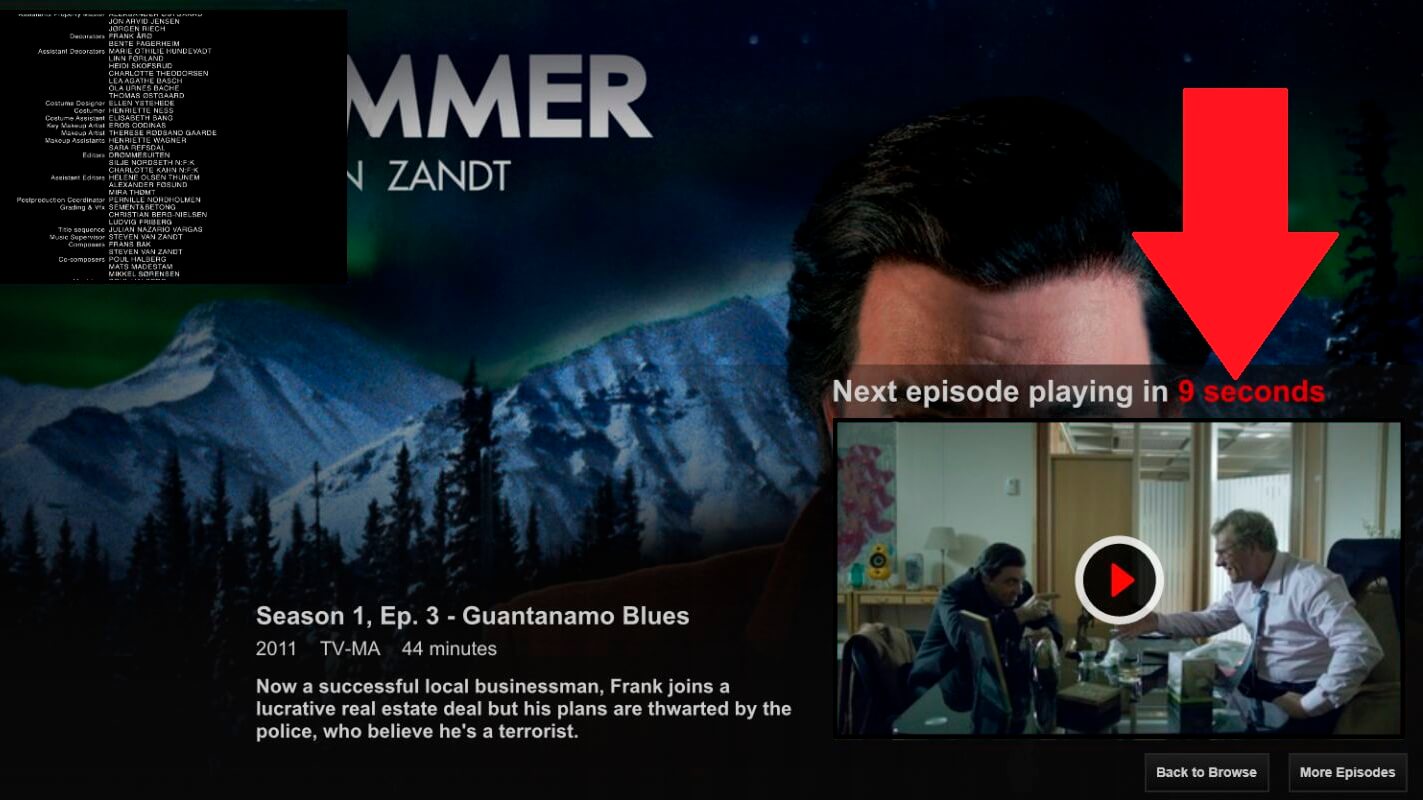
Jak dodać informacje z IMDB i Rotten Tomatoes.
Użytkownicy Chrome mają naprawdę dobrze, jeśli chodzi o rozszerzenia dla Netflix’a, jest ich mnóstwo, możesz nawet dodać oceny IMDB i Rotten Tomatoes do aplikacji za pomocą innego prostego rozszerzenia o nazwie Netflix Rate. To rozszerzenie dodaje oceny do większości treści w bibliotece Netflix’a.
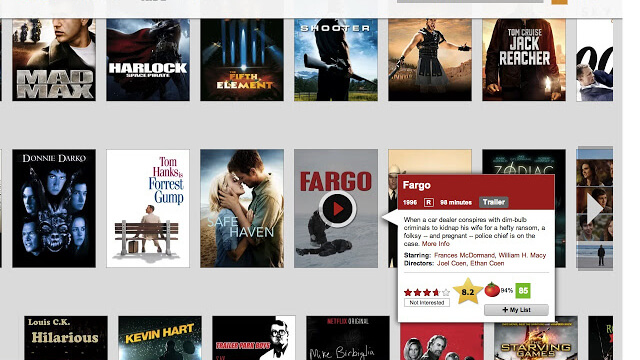
Jak zoptymalizować zawartość w Netflix HD.
Jeśli często korzystasz z opcji HD na Netflix, możesz zauważyć, że czasami nie wszystkie treści są odtwarzane konsekwentnie w najlepszej jakości. Możesz również nie zdawać sobie sprawy, że możesz ręcznie zmienić ustawienia przesyłania strumieniowego i buforowania oraz ustawić przesyłanie strumieniowe tylko na HD. Możesz znaleźć to ustawienie, klikając poniższy link https://www.netflix.com/HdToggle i zmieniając ustawienia na Wysokie. Dopóki twoje połączenie internetowe jest stabilne, nie powinieneś mieć żadnych problemów z buforowaniem.
Jak używać smartfona jako pilota do serwisu Netflix.
Jeśli oglądasz Netflix na telewizorze Smart TV lub konsoli do gier, wiesz, że korzystanie z pilota może być trochę uciążliwe. Ponieważ Netflix również to wie, wdrożył sposób, aby używać telefonu do sterowania Netflix na tych urządzeniach.
- Aby skorzystać z tej funkcji, upewnij się, że telefon jest podłączony do tej samej sieci Wi-Fi, co Smart TV / konsola.
- Następnie otwórz aplikację Netflix na smartfonie (musisz ją pobrać, jeśli jeszcze jej nie masz),wybierz pozycję, którą chcesz obejrzeć i wybierz opcję Przesyłaj u góry ekranu telefonu.
- Następnie wybierz urządzenie, którym chcesz sterować za pomocą smartfona. Będziesz teraz mógł sterować aplikacją Netflix bezpośrednio z telefonu. (Działa również z tabletami)
Jak usunąć historię oglądania Netflix.
Wydaje się, że jest to coś, z czym ludzie często zmagają się użytkownicy Netflix’a. Aby usunąć historię , musisz wykonać następujące czynności:
- Przejdź do swojego konta.
- Następnie kliknij opcję Przeglądanie aktywności w sekcji Twoje konto .
- Tutaj zobaczysz listę wszystkiego, co kiedykolwiek oglądałeś. Zobaczysz X na końcu każdego tytułu na liście. Kliknięcie / stuknięcie X usunie ten element z historii.
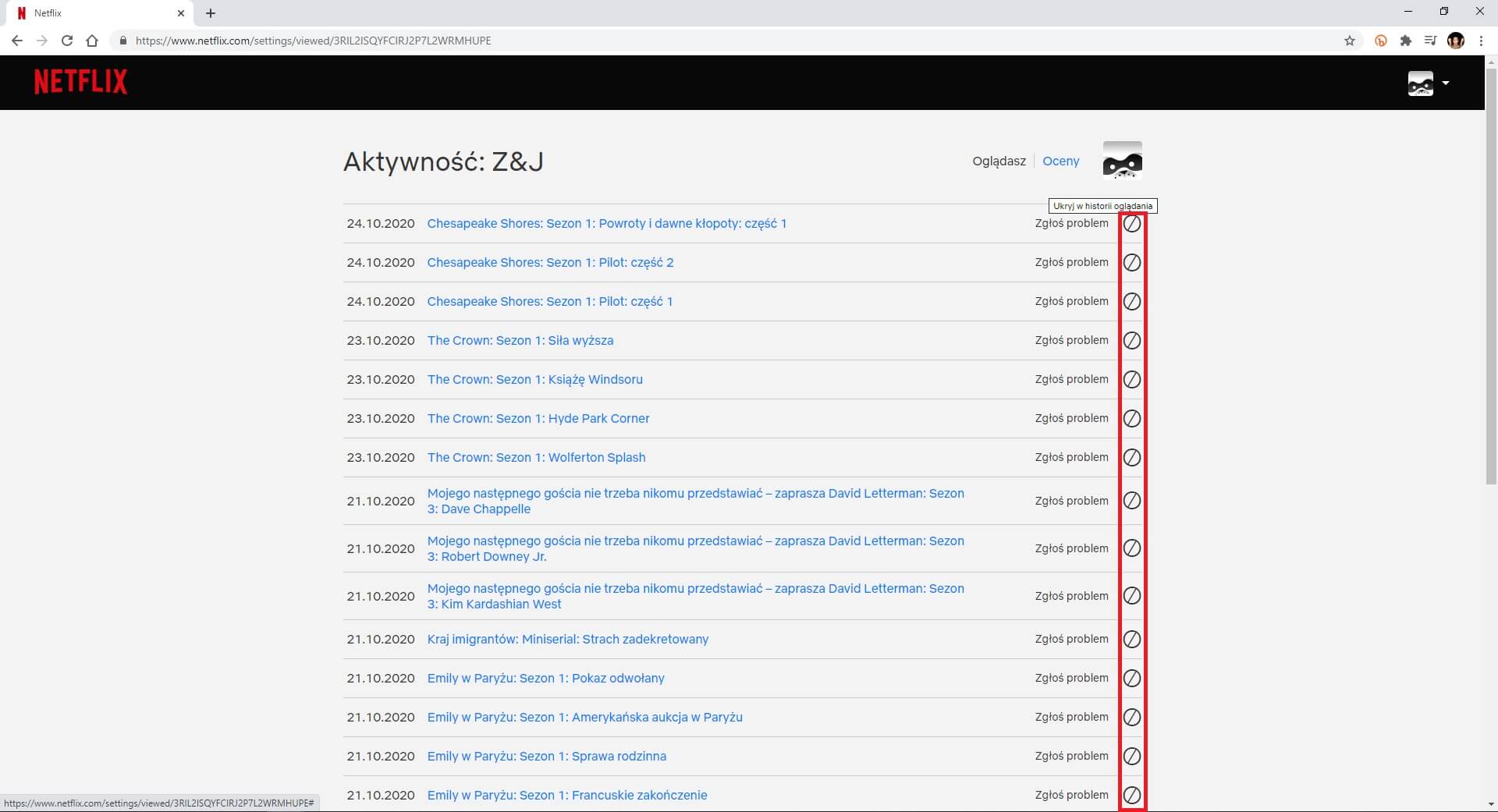
Jeśli znasz inne ciekawe wskazówki, które usprawniają korzystanie z Netflix’a, a których nie zamieściliśmy w tym artykule, daj nam znać w komentarzach, a dodamy je do listy.
